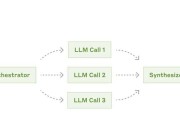当我们身处数字化时代,用投影仪来观赏精彩电影或展示商业演示已经成为常态。为了保证这些设备的图像和声音传输能够达到最佳效果,HDMI接口以其高速率、高清晰度和多类型信号兼容性而变得不可或缺。但是,你知道如何正确使用投影仪上的HDMI接口吗?本文将详细介绍HDMI接口的使用方法、连接注意事项及一些故障排除技巧,让您的投影体验更加顺畅。
什么是HDMI接口?
HDMI(High-DefinitionMultimediaInterface,高清晰度多媒体接口)是一种全数字接口,可以传输高清视频和音频数据。它被广泛应用于现代电视、显示器、投影仪等设备中。

如何连接投影仪的HDMI接口?
准备工作
在开始之前,确保您的投影仪电源已关闭,并拔掉其他所有连接线缆,这不仅有助于保护设备,还能避免在操作过程中出现意外损坏。
步骤一:检查HDMI线缆
确保HDMI线缆两端完好无损,并且长度足够连接投影仪和播放设备(如笔记本电脑、蓝光播放机、游戏机等)。
步骤二:连接线缆
1.将HDMI线缆的一端插入源设备(比如电脑)的HDMI输出口。
2.将另一端插入投影仪背面或侧面的HDMI输入端口。
步骤三:开启设备并进行设置
1.打开投影仪电源,并选择相应的HDMI输入信号源(通常通过遥控器上的“Source”键选择)。
2.然后打开连接的源设备(笔记本电脑),确保其设置为通过外接显示设备输出信号(通常在“显示设置”或“系统设置”中调整)。
步骤四:校准和优化图像
某些投影仪提供了图像校准选项,您可以通过投影仪的菜单系统调整亮度、对比度、色彩、清晰度等参数,以获得最佳观看效果。
步骤五:测试音频
对于有音频传输需求的用户,可以测试一下HDMI线缆是否同时传输音频信号。如果连接正确,源播放设备的声音应该能够通过投影仪内置或外接的扬声器系统播放出来。

常见问题及故障排除
HDMI没有信号或者黑屏怎么办?
1.检查HDMI线缆是否有松动或损坏,必要时更换线缆。
2.确认投影仪及源设备是否设置正确,并切换到正确的信号源输入。
3.尝试重启投影仪及连接设备,有时这可以解决临时的硬件故障问题。
4.检查设备的分辨率设置,确保源设备和投影仪的分辨率设置相兼容。
HDMI音频不工作怎么办?
1.确认设备音频设置正确,一些设备需要在系统音频设置中选择HDMI作为输出设备。
2.检查投影仪支持的HDMI音频格式是否和源设备相匹配。
3.尝试更新设备驱动程序或固件。

用户体验小贴士
为了确保连接稳定,建议使用高质量的HDMI线缆。
在不使用投影仪时,请关闭投影仪电源而非仅使用待机模式,以减少电力消耗并延长设备寿命。
定期清洁HDMI接口,避免灰尘积累导致信号传输问题。
结语
投影仪上的HDMI接口使用起来其实非常简单,只需按照本文所述步骤进行操作,即可轻松连接并享受高质量的音频视频体验。记住,遇到问题时首先要检查连接是否稳定,再进一步排查设备设置和兼容性问题。通过这些步骤和小贴士,相信您可以有效解决大多数常见的连接问题。希望您能从本文中获得有用的信息,享受更加愉快的投影仪使用体验。
标签: #数码百科